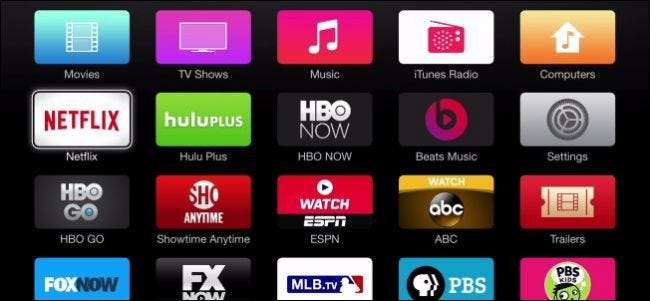
Kiedy pierwszy raz użyjesz Apple TV, zauważysz, że w jego menu głównym jest dużo kafelków kanałów. Jeśli jednak chcesz coś zmienić, możesz je zmienić, dodać, a nawet usunąć, aby lepiej odpowiadały Twoim gustom.
ZWIĄZANE Z: Czy to dobry moment na zakup Apple TV?
Apple TV w swojej obecnej iteracji jest dość dobrą, wszechstronną opcją przesyłania strumieniowego multimediów do Twojego salonu, a użyteczność można znacznie poprawić, dodając klawiaturę Bluetooth lub Aplikacja „Remote” na iOS firmy Apple aby poruszać się po jego nieco niezgrabnym interfejsie.
To powiedziawszy, pomimo niedawnego spadku ceny o 30 USD, wciąż wierzymy że jeśli obecnie go nie posiadasz, powinieneś poczekać, aż Apple wyda zaktualizowaną wersję, miejmy nadzieję, że jakiś czas później w tym roku.
Mimo to możesz zrobić z nim wiele innych rzeczy niż tylko oglądanie Netflix, na przykład dostęp do zawartości iTunes lub ustawianie strumienia zdjęć iCloud i udostępnionych albumów jako wygaszacza ekranu . Dostosowanie menu głównego może wtedy zdziałać cuda dla ogólnego wrażenia użytkownika, pozwalając umieścić mocne strony Apple TV dosłownie ponad wszystko inne.
Dodawanie, usuwanie i przenoszenie kafelków zawartości w menu głównym
Jak powiedzieliśmy, w menu głównym jest już wyświetlanych wiele (większość) kanałów. Gwarantujemy, że nie wykorzystasz ich wszystkich i podejrzewamy, że zdecydowana większość użytkowników Apple TV będzie potrzebować tylko kilku z nich.
Na szczęście menu główne można dostosować do własnych upodobań, co pozwala łatwo ukrywać, pokazywać i przenosić kafelki kanału. Jest to oczywiście bardzo pomocne, gdy ograniczasz opcje tylko do rzeczy, na których masz konta i chcesz z nich korzystać.
Aby rozpocząć, kliknij kafelek „Ustawienia” na ekranie menu głównego.
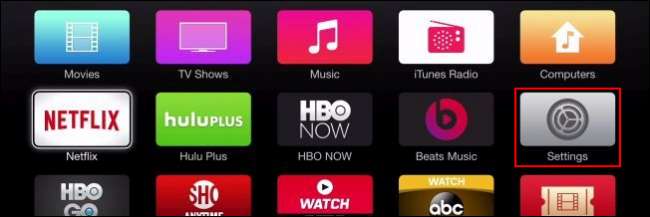
Oto ekran „Ustawienia”, teraz kliknij opcję „Menu główne”.
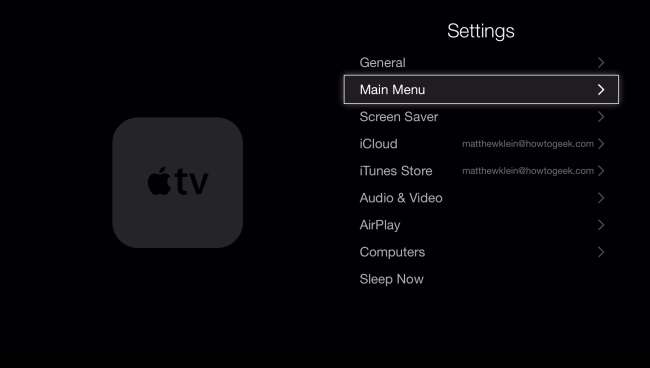
Na następnym ekranie zobaczysz wszystkie kanały, które możesz „pokazać” lub „ukryć” w menu głównym Apple TV.
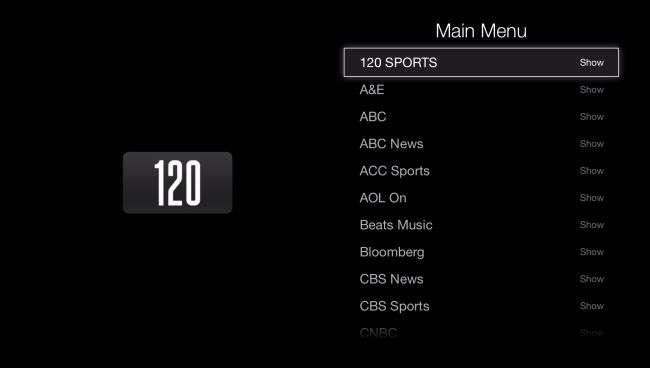
W tym przykładzie pokażemy kanał „Zdjęcia iCloud”, w którym możemy przeglądać nasze strumienie zdjęć, udostępnione albumy i ustawić jako wygaszacz ekranu lub pokaz slajdów.
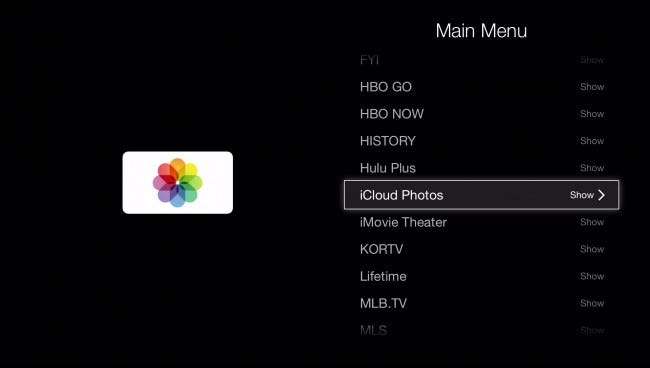
Zwykle kafelek „Zdjęcia iCloud” jest ukryty, więc po jego wyświetleniu prawdopodobnie pojawi się nisko w menu głównym. Możesz go tam zostawić lub jeśli wybierzesz go przytrzymując duży przycisk na pilocie Apple TV, kafelek zacznie się trząść, co oznacza, że możesz teraz przenieść go do innej części menu głównego (za pomocą klawiszy kierunkowych pilota) .
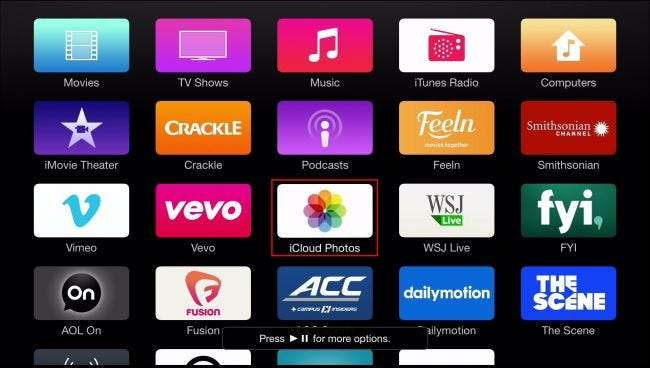
Uwaga, na poprzednim zrzucie ekranu poinformowano nas, że możemy uzyskać dostęp do większej liczby opcji, naciskając przycisk odtwarzania / wstrzymania. Okazało się, że tymi opcjami jest możliwość ukrycia elementu lub wyjścia z menu głównego.
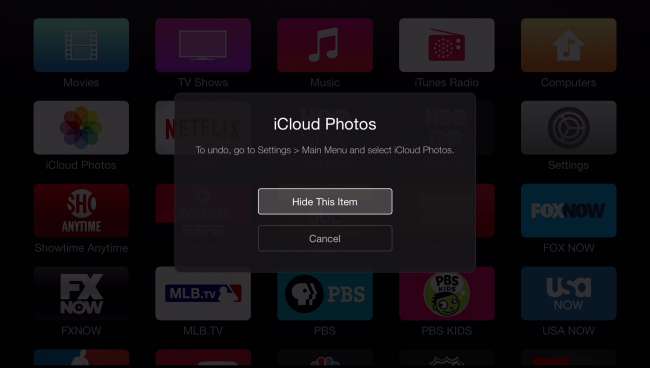
Po ustawieniu nowego kafelka na miejscu możesz ponownie kliknąć przycisk „Wybierz” na pilocie. Płytka przestanie się trząść i pozostanie tam, gdzie ją zostawisz.
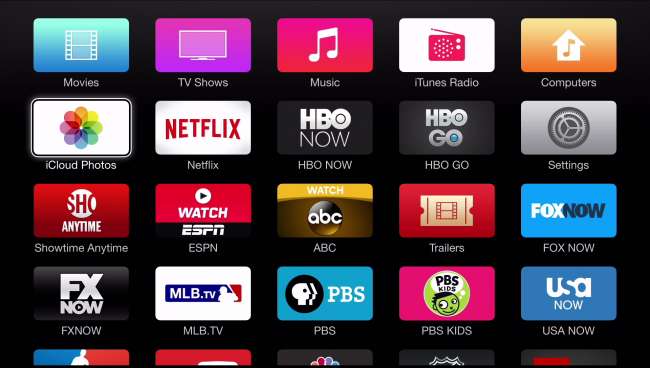
Jeśli naprawdę chcesz uporządkować swoje menu główne, możesz wyeliminować bałagan i wyświetlać tylko te rzeczy, których naprawdę używasz. Nie musisz być tak spartański, jak na poniższym zrzucie ekranu, ale przynajmniej daje to jaśniejsze wyobrażenie o tym, co opisujemy.
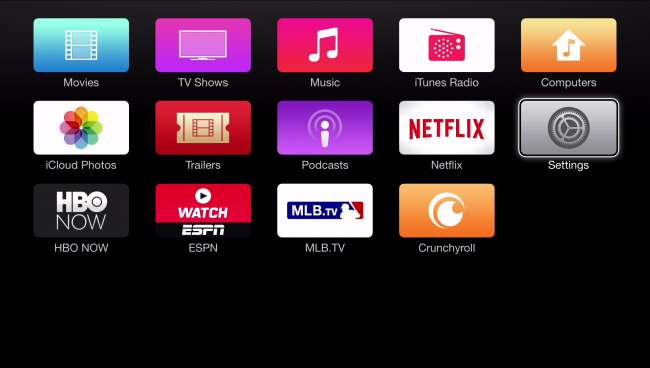
Oczywiście z drugiej strony możesz po prostu zostawić wszystko wyświetlane, a nawet dodać więcej. Pamiętaj też, że jeśli chcesz ukryć tylko jeden lub dwa kafelki, możesz to szybko zrobić bez konieczności wchodzenia w ustawienia „Menu głównego”.
W pewnym momencie Apple TV prawdopodobnie będzie siłą, z którą należy się liczyć, ale teraz jego stosunkowo niska szybkość reakcji i niezgrabny interfejs sprawiają, że jest on również popularny wśród tłumu Chromecasta i Roku. Mimo to możesz zrobić wiele rzeczy, aby dostosować go do swoich upodobań, a ponadto dobrze integruje się z ekosystemem Apple, co czyni go naturalnym wyborem dla gospodarstw domowych zorientowanych na komputery Mac i iOS.
Bardzo chcielibyśmy usłyszeć od Ciebie teraz. Masz komentarz lub pytanie, którym chcesz się z nami podzielić? Prosimy o pozostawienie opinii na naszym forum dyskusyjnym.







